win10笔记本摄像头驱动安装方法 win10笔记本电脑如何安装摄像头驱动
更新时间:2022-09-14 13:58:28作者:huige
笔记本电脑中都是自带有摄像头的,这样就可以使用摄像头来进行拍照或者视频等,不过如果要确保摄像头正常使用的话,就需要安装摄像头驱动,可是很多win10笔记本电脑用户并不知道如何安装摄像头驱动,针对这个问题,本文给大家讲述一下win10笔记本摄像头驱动安装方法。
推荐:windows10旗舰版iso镜像下载
具体步骤如下:
1、首先打开设备管理器,点击更新驱动,等待系统自动匹配驱动并完成下载即可,可以通过视频通话的操作检验摄像头驱动是否安装成功哦。

2、如果没有发现照相机,而是有未知设备的话,右键点击更新驱动。
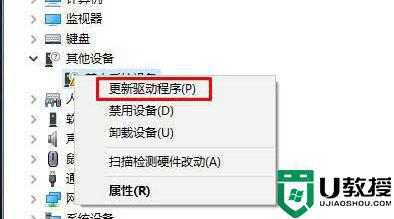
3、选择自动搜索驱动程序软件,系统自动从网络上搜索匹配你摄像头的驱动程序并安装上.
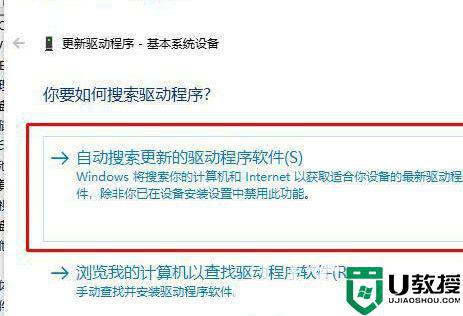
4、安装好之后可以使用QQ来检测是否正常了,找一个视频聊天的用户,单击发起视频通话按钮,如果能视频就说明安装成功了
上述给大家讲解的就是win10笔记本摄像头驱动安装方法,是不是很简单呢,大家可以学习上面的方法步骤来进行安装吧。
win10笔记本摄像头驱动安装方法 win10笔记本电脑如何安装摄像头驱动相关教程
- 电脑摄像头驱动怎么安装win10 win10摄像头驱动安装步骤
- window10摄像头驱动删了怎么安装 win10摄像头驱动安装步骤
- win10笔记本摄像头怎么开启 win10如何打开笔记本摄像头
- win10笔记本电脑外置摄像头怎么打开 win10笔记本电脑如何使用外置摄像头
- windows10笔记本摄像头怎么开 win10电脑摄像头怎么打开
- win10笔记本电脑摄像头怎么打开 win10笔记本上的摄像头如何开启
- win10系统笔记本摄像头怎么打开 win10笔记本电脑如何打开摄像头
- 开启笔记本电脑摄像头win10摄像设置方法
- 联想笔记本win10系统摄像头驱动删除怎么办
- win10笔记本怎么开启摄像头视频 打开win10笔记本摄像头视频的方法
- Win11如何替换dll文件 Win11替换dll文件的方法 系统之家
- Win10系统播放器无法正常运行怎么办 系统之家
- 李斌 蔚来手机进展顺利 一年内要换手机的用户可以等等 系统之家
- 数据显示特斯拉Cybertruck电动皮卡已预订超过160万辆 系统之家
- 小米智能生态新品预热 包括小米首款高性能桌面生产力产品 系统之家
- 微软建议索尼让第一方游戏首发加入 PS Plus 订阅库 从而与 XGP 竞争 系统之家
win10系统教程推荐
- 1 window10投屏步骤 windows10电脑如何投屏
- 2 Win10声音调节不了为什么 Win10无法调节声音的解决方案
- 3 怎样取消win10电脑开机密码 win10取消开机密码的方法步骤
- 4 win10关闭通知弹窗设置方法 win10怎么关闭弹窗通知
- 5 重装win10系统usb失灵怎么办 win10系统重装后usb失灵修复方法
- 6 win10免驱无线网卡无法识别怎么办 win10无法识别无线网卡免驱版处理方法
- 7 修复win10系统蓝屏提示system service exception错误方法
- 8 win10未分配磁盘合并设置方法 win10怎么把两个未分配磁盘合并
- 9 如何提高cf的fps值win10 win10 cf的fps低怎么办
- 10 win10锁屏不显示时间怎么办 win10锁屏没有显示时间处理方法

